Nhiều người dùng tá hỏa khi camera laptop không mở được, không biết cách xử lý như thế nào. Điều này gây khó khăn khi bạn cần video call hoặc livestream, cần dùng đến camera laptop. Hãy cùng Sửa chữa Laptop 24h tìm hiểu cách xử lý lỗi này nhé.

Hướng dẫn sửa lỗi camera laptop không mở được
Lỗi camera laptop không mở được có thể đến từ phần cứng do các phím vật lý, nắp camera, vật cản… hoặc có thể do các phần mềm can thiệp vào hệ thống webcam. Bài viết dưới đây sẽ giúp bạn biết được nguyên nhân, từ đó giúp bạn dễ dàng sửa chữa lỗi trên.
Các bước kiểm tra khi camera laptop không mở được
Nếu đột nhiên bạn không bật được camera trên laptop Win 10, hãy bình tĩnh và kiểm tra máy lần lượt theo hướng dẫn sau:
- Xem lại cập nhật hệ thống: Bản cập nhật hệ thống Windows được phát hành thường xuyên, trong đó có thể chứa cả bản cập nhật sửa lỗi cho camera. Vì vậy, bạn nên kiểm tra bản cập nhật hệ thống và cho phép cài đặt bản cập nhật mới nhất.
- Khởi động lại laptop: Phần lớn các lỗi trên máy tính đều có thể được giải quyết chỉ bằng việc khởi động lại. Vì thế, trước khi tiến hành kiểm tra chi tiết, bạn hãy restart lại laptop và kiểm tra camera nhé.
- Dùng ứng dụng camera:
Nếu bạn đang dùng ứng dụng mặc định của laptop mà camera không lên, hãy thử chuyển sang dùng ứng dụng khác bên thứ 3. Nếu camera vẫn mở được thì có thể lỗi đến từ phía phần mềm. Hãy cùng tìm hiểu tiếp cách xử lý trong phần tiếp theo nhé.
- Nút vật lý: Một số dòng laptop thường có nút chuyển đổi bật/tắt camera bằng phím vật lý, bạn hãy kiểm tra lại các nút vật lý sau đây:
Công tắc ở thân máy:
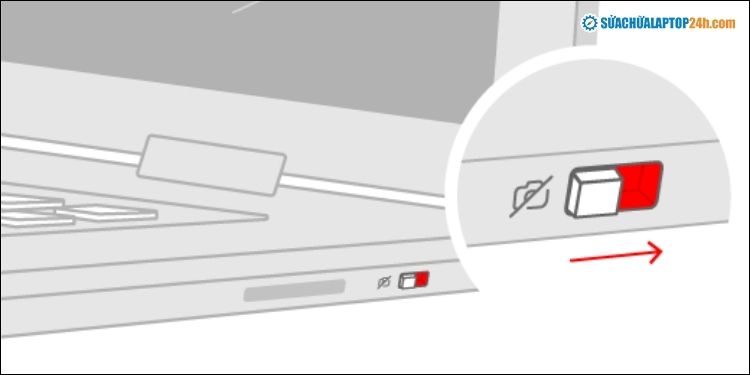
Gạt để bật/tắt camera
Phím vật lý tích hợp có biểu tượng camera.
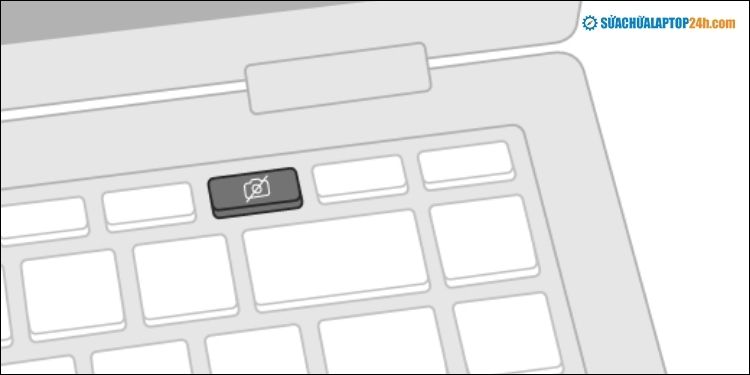
Nhấn để bật/tắt camera
Thanh trượt che camera, được tích hợp ngay ống kính.
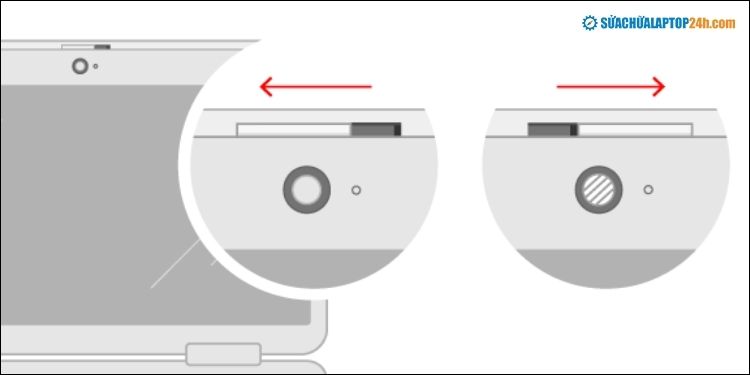
Trượt để bật/tắt camera
Bạn hãy thử tìm các phím vật lý trên nếu có. Hãy điều chỉnh lại và kiểm tra xem camera của mình đã hoạt động bình thường chưa nhé.
Xem thêm: Nguyên nhân và cách khắc phục lỗi không tìm thấy camera trên laptop Windows 7
1. Kiểm tra cài đặt camera laptop
Nếu như bạn đang sử dụng hệ điều hành Windows 10 trở lên, hãy thử những cách dưới đây để tùy chỉnh lại phần mềm của máy nhé.
1.1 Cấp quyền truy cập camera cho ứng dụng
Từ Windows 10, bạn có thể cài đặt trực tiếp quyền riêng tư cho camera máy tính. Cụ thể như sau:
Bước 1: Nhấn tổ hợp phím Windows + I để mở Settings.
Bước 2: Tại đây, bạn tìm kiếm và truy cập vào Camera privacy settings.
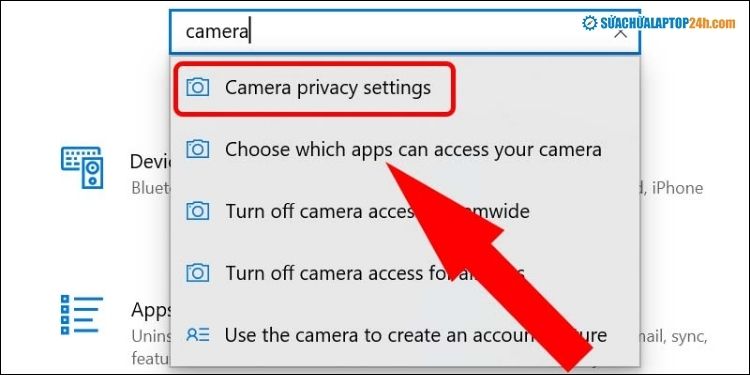
Truy cập Camera privacy settings
Bước 3: Tại mục Allow apps to acces your camera, bạn kiểm tra và chuyển nút Off thành On.
Cuối cùng, hãy khởi động lại máy và kiểm tra lại camera của laptop bạn nhé.
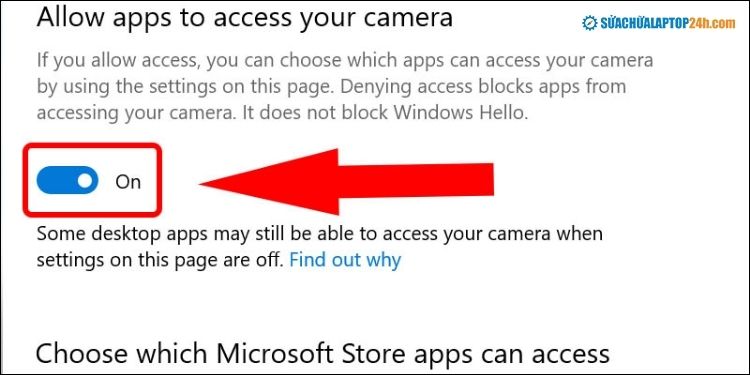
Chuyển Off thành On
Xem thêm: Bỏ túi 7 cách khắc phục lỗi camera laptop không hoạt động hiệu quả
1.2 Kiểm tra các phần mềm diệt virus
Các phần mềm diệt virus cũng thường xuyên can thiệp vào hệ thống máy tính để đảm bảo an toàn cho bạn, nhưng có lúc lại vô tình chặn đi camera của bạn. Để cài đặt lại, bạn tham khảo hướng dẫn sau:
- Nhấn Windows + I để mở Settings.
- Bạn tìm và truy cập Virus & threat protection.
Tại đây, bạn kiểm tra kỹ xem có phần cài đặt nào liên quan đến chặn camera của bạn không nhé. Nếu có thì hãy tắt nó đi.
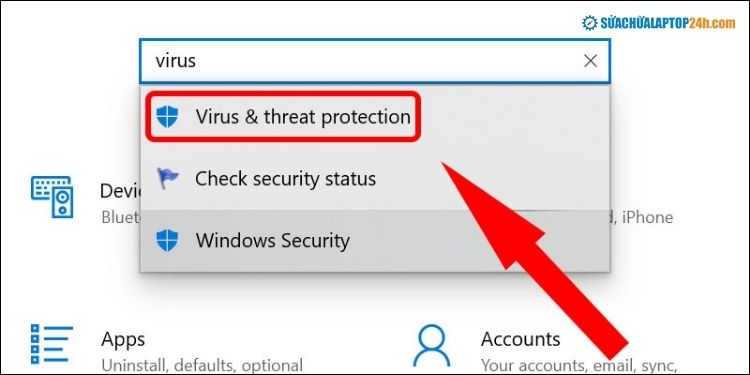
Truy cập Virus & threat protection
2. Thử dùng cổng USB khác và quét để tìm thay đổi phần cứng
Trong trường hợp bạn đang sử dụng camera gắn ngoài qua cổng USB, bạn hãy thử cắm USB sang máy khác, nếu camera vẫn không hoạt động thì rất có thể là do hỏng camera. Trong trường hợp camera được tích hợp sẵn vào laptop và không thể thao rời, bạn hãy kiểm tra theo các bước sau:
Bước 1: Tìm và truy cập Control Panel.
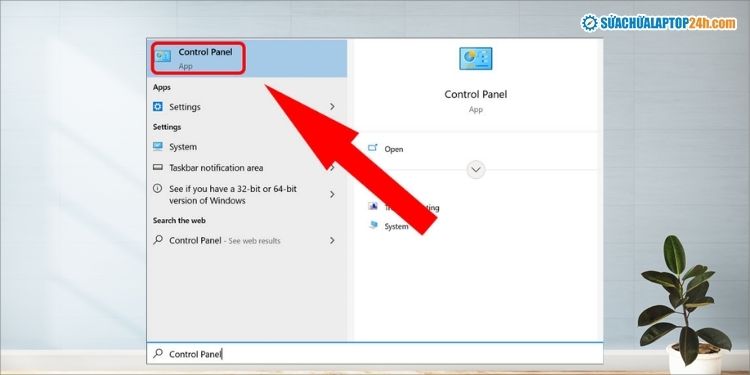
Truy cập Control Panel
Bước 2: Tại mục View by, bạn chọn Large icons.
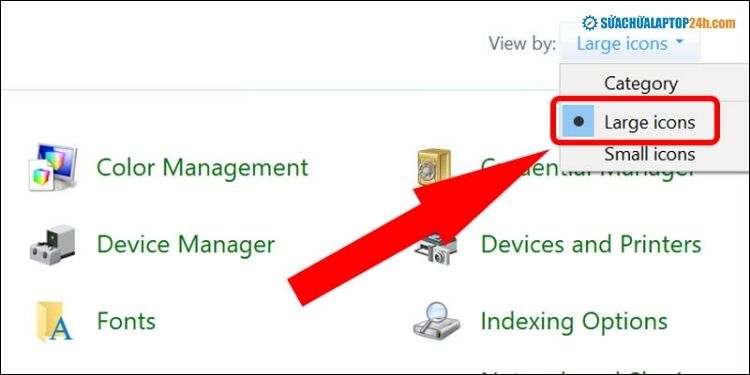
Chọn Large icons
Bước 3: Bạn tiếp tục chọn dòng Troubleshooting để truy cập chạy chẩn đoán lỗi.
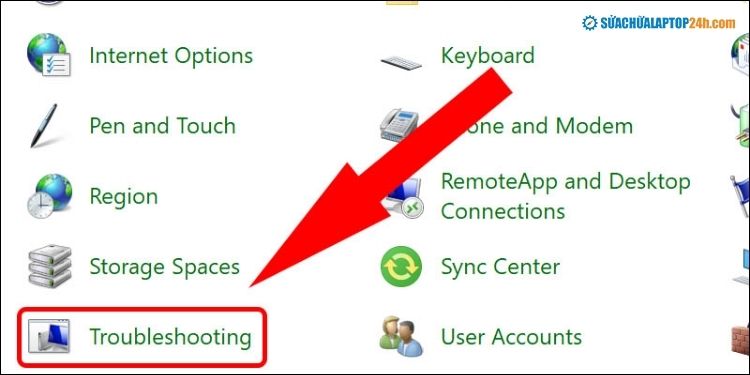
Truy cập chạy chẩn đoán lỗi
Bước 4: Tại giao diện này, bạn nhấn vào View all.
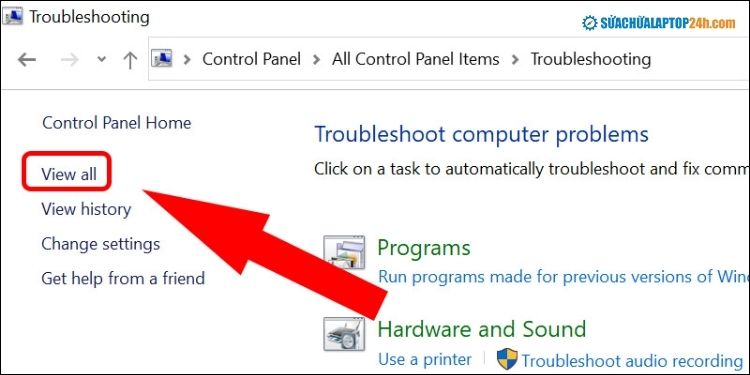
Nhấn View All để xem toàn bộ
Bước 5: Bạn chọn Hardware and Device, sau đó click vào Next để chạy chẩn đoán hệ thống.
Tại đây, nếu phát hiện ra các lỗi liên quan đến camera, máy tính sẽ báo cho bạn để có xử lý kịp thời.
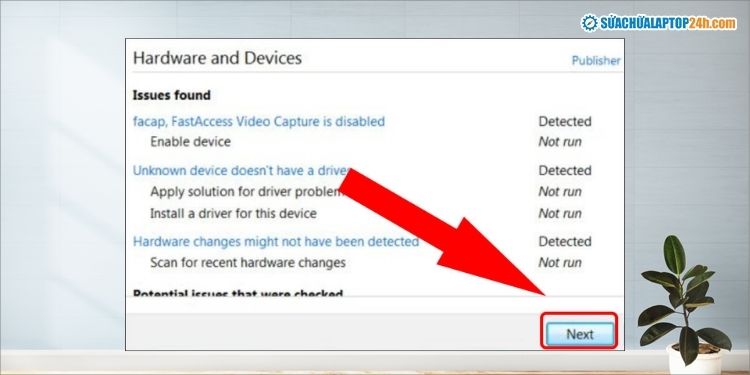
Chạy chẩn đoán hệ thống
3. Kiểm tra driver camera tương thích
Lỗi không mở được camera laptop cũng đến từ việc thiết kế của nó không còn tương thích với hệ điều hành Windows của bạn nữa. Bạn hãy kiểm tra theo các bước sau nhé:
Bước 1: Bạn tìm và truy cập Device Manager.
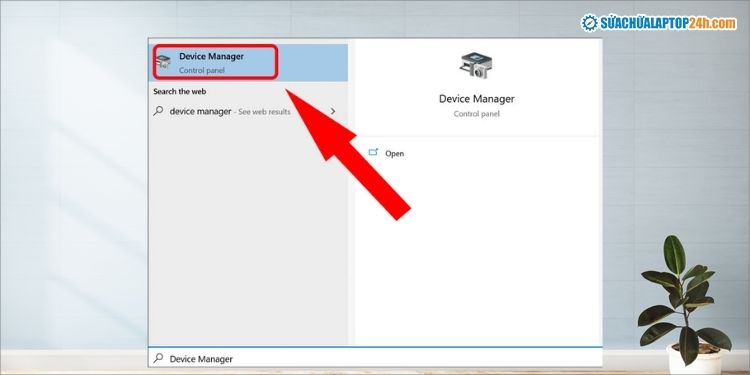
Truy cập Device Manager
Bước 2: Tại đây, bạn tìm và click vào mục Cameras.
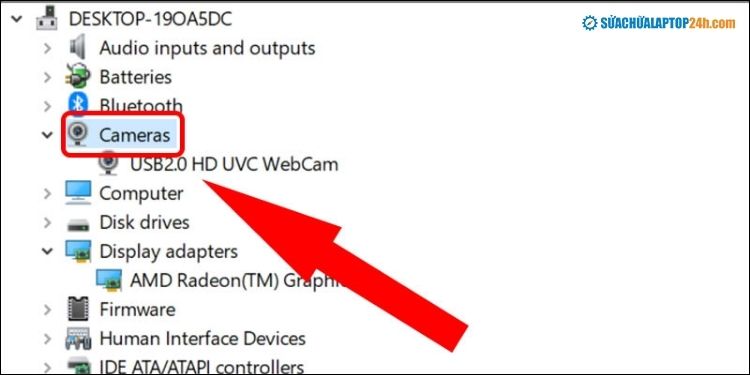
Chọn Cameras
Bước 3: Bạn click chuột phải và chọn Properties.
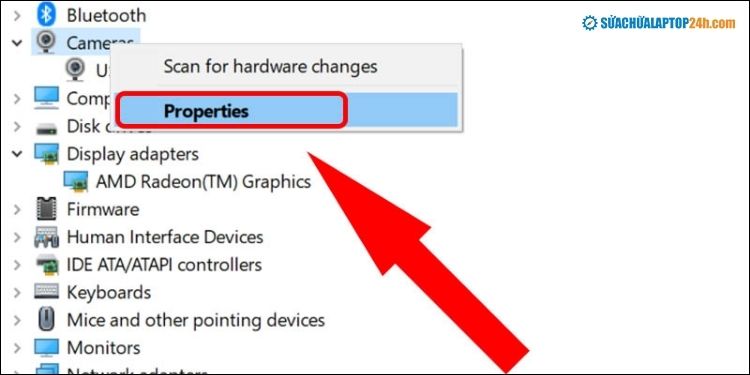
Xem chi tiết thiết bị
Bước 4: Bạn tìm và nhấn vào tab Driver, sau đó chọn Driver details.
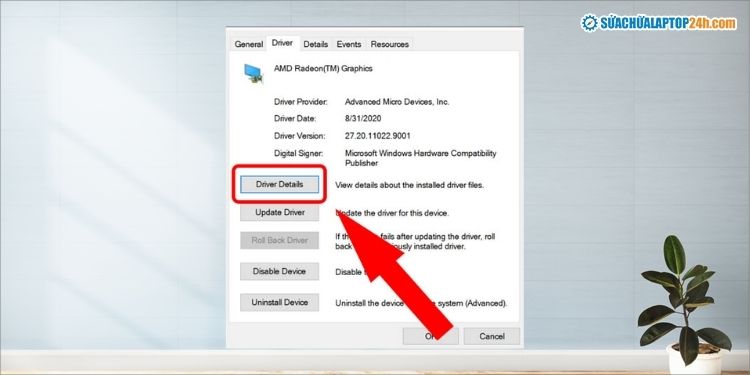
Xem chi tiết driver
Bạn tìm tên tệp có ký tự stream.sys Nếu có tệp này tức là camera của bạn có tương thích với Windows 10, nếu không có, bạn thực hiện các bước sau:
Bước 5: Vẫn tại tab Driver trước đó, bạn chọn Uninstall Device để gỡ cài đặt driver camera.
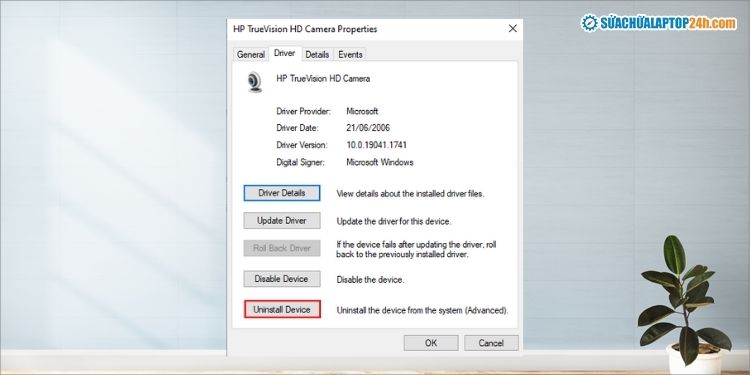
Gỡ cài đặt driver camera
Bước 6: Sau đó, bạn chuột phải vào dòng Cameras và chọn Scan for hardware changes để quét thay đổi phần cứng. Sau đó kiểm tra lại camera nhé.
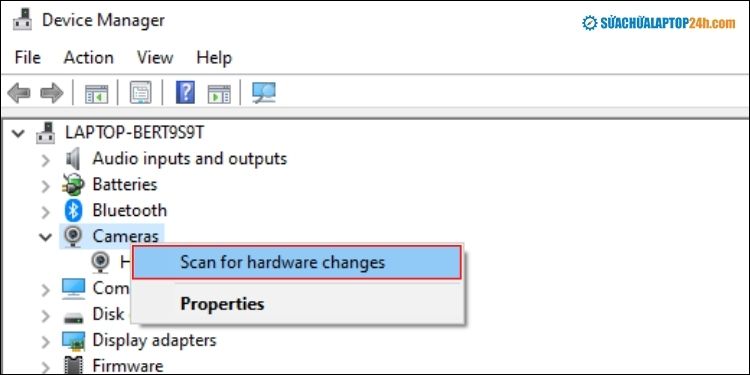
Quét thay đổi phần cứng
4. Chuyển sang trình điều khiển UVC
Phần lớn webcam được kết nối qua cổng USB hiện nay là máy ảnh tương thích với UVC (USB Video Class tiêu chuẩn). Chúng sẽ chỉ hoạt động với trình điều khiển UVC đi cùng với Windows.
Lưu ý: Trình điều khiển UVC hỗ trợ tất cả các tính năng của camera, trong đó có cả Windows Hello - hệ thống nhận diện bằng khuôn mặt… Các tính năng này có thể bị ảnh hưởng nếu UVC của hai thiết bị không tương thích nhau.
Trong trường hợp camera laptop không lên, bạn có thể chuyển sang trình điều khiển UVC khác để khắc phục lỗi theo hướng dẫn sau:
Bước 1: Tìm và truy cập Device Manager (như cách trên)
Bước 2: Bạn chọn mục Cameras, sau đó chuột phải vào tên thiết bị và chọn Driver.
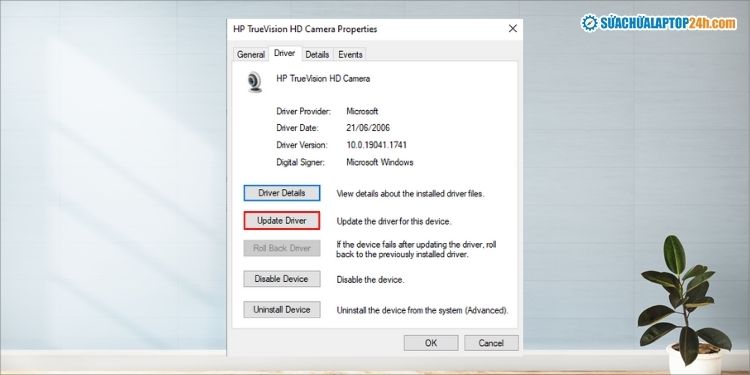
Driver Camera
Bước 3: Tại đây, bạn chọn Search automatically for drivers để tự động cập nhật phần mềm.
Lúc này, bạn hãy chờ hệ thống cập nhật phần mềm cho camera, sau đó khởi động lại máy và kiểm tra xem lỗi đã được khắc phục chưa nhé.
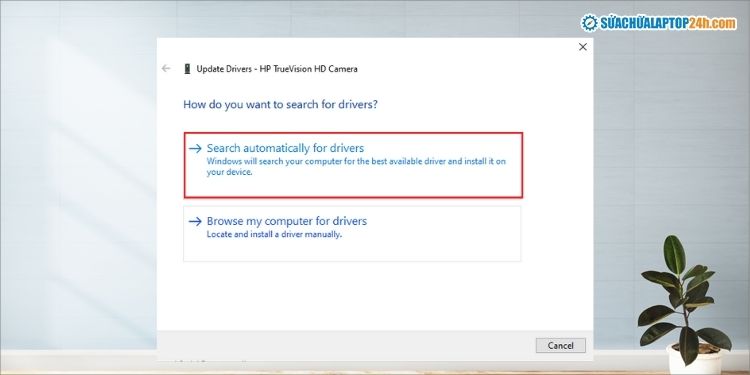
Chọn như hình để tự động cập nhật driver
Sửa chữa Laptop 24h đã hướng dẫn bạn cách xử lý lỗi camera laptop không mở được nhanh chóng, dễ dàng. Hy vọng bài viết hữu ích với bạn. Trong trường hợp đã thử tất cả những cách trên mà camera laptop vẫn không thể mở, hãy liên hệ qua Hotline 1800 6024 hoặc mang máy đến cơ sở Sửa chữa Laptop 24h gần nhất để được kỹ thuật viên kiểm tra trực tiếp nhé!



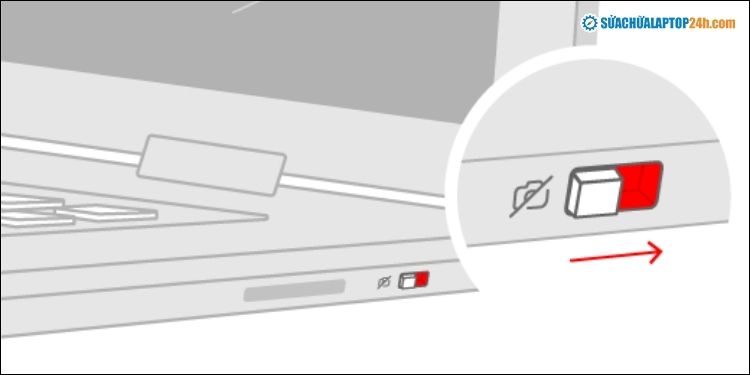
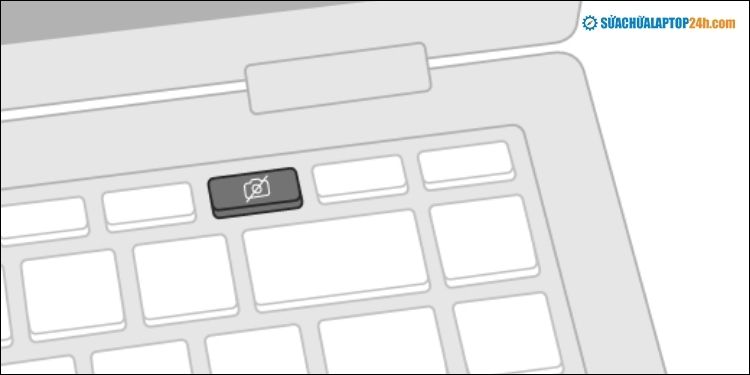
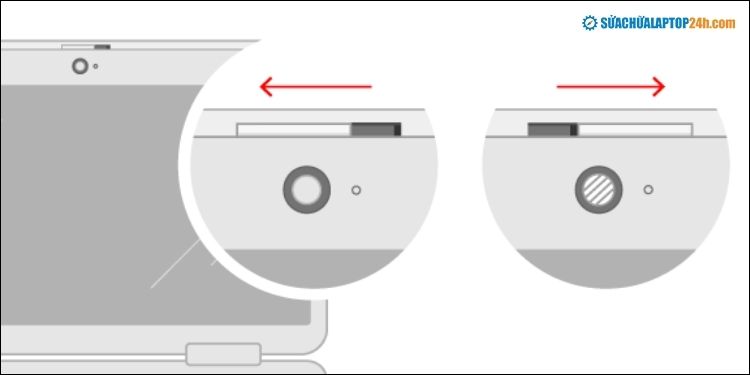
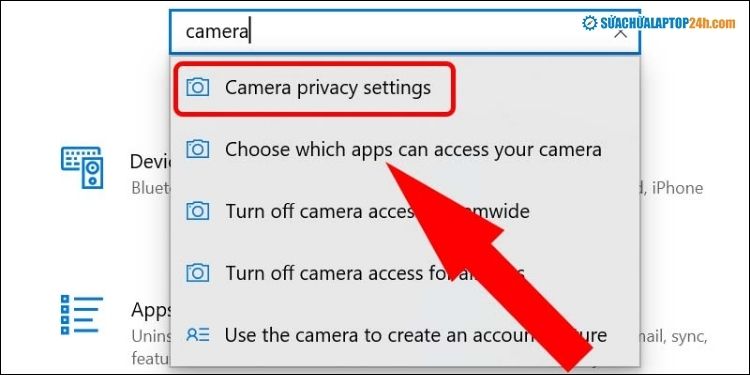
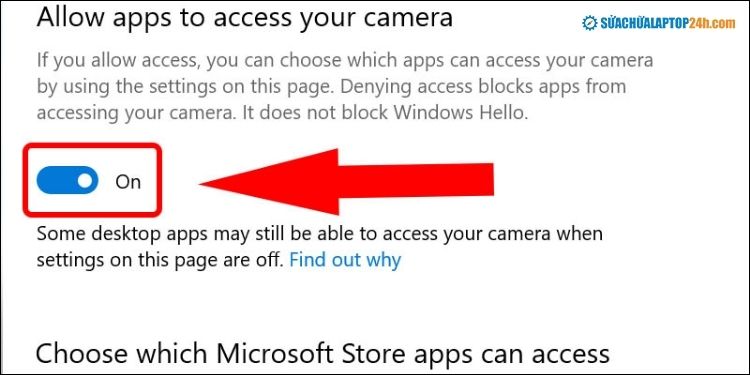
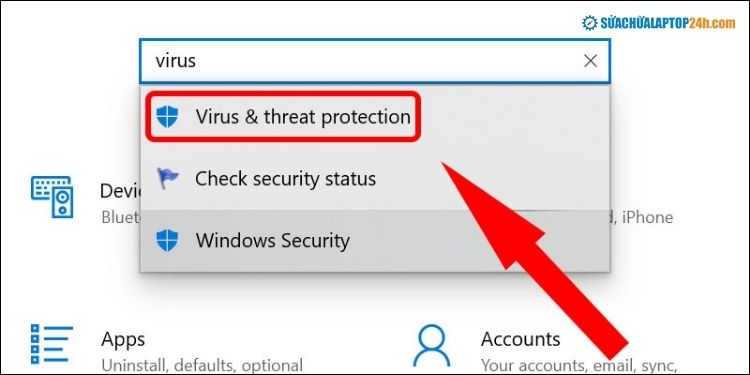
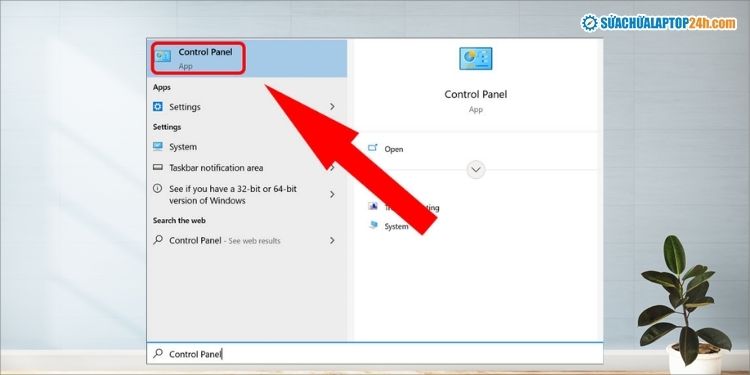
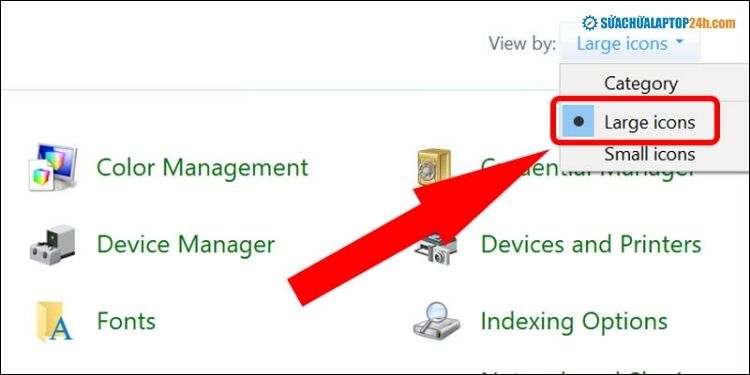
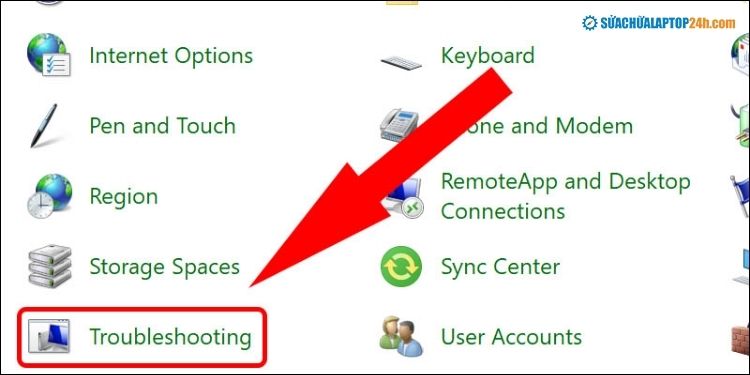
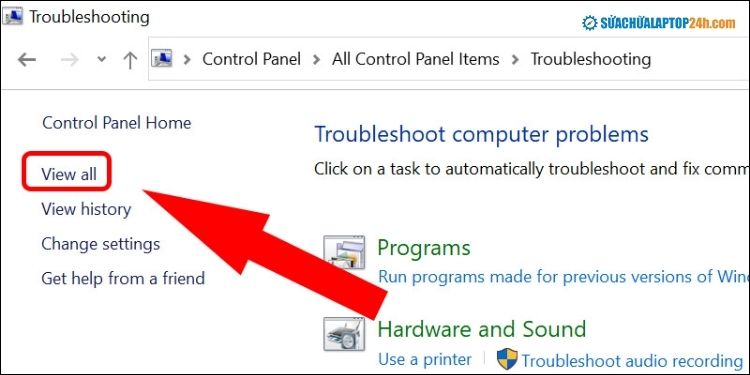
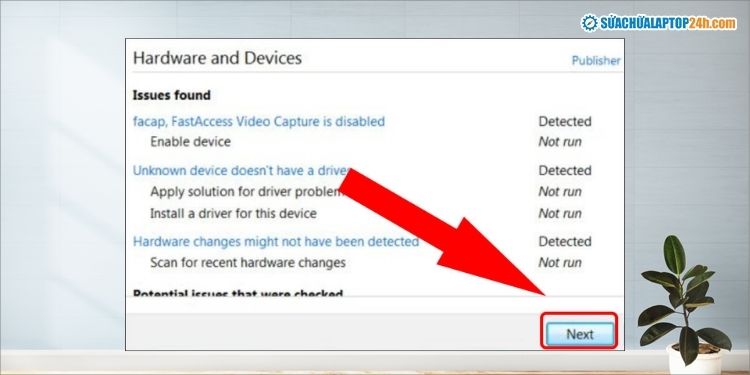
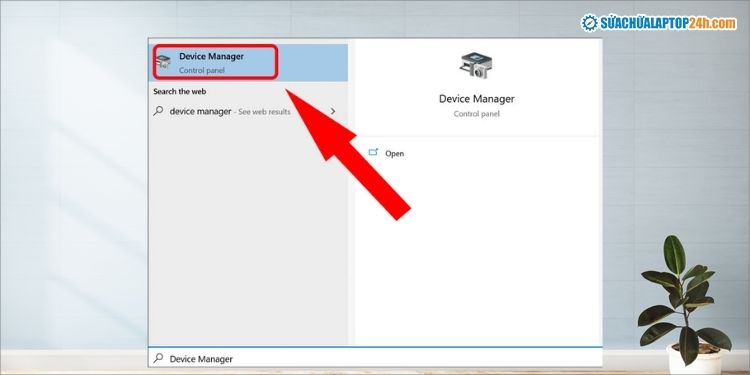
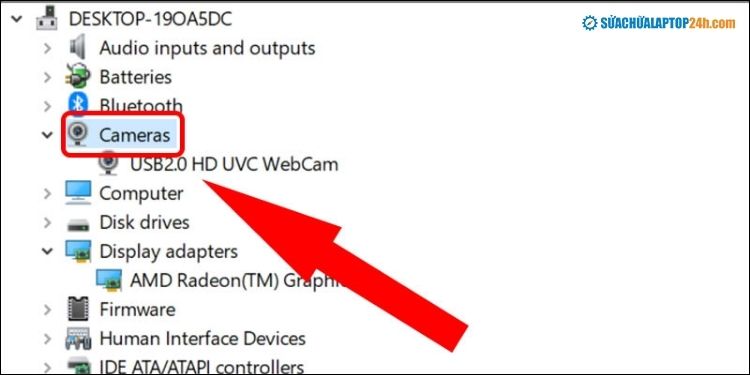
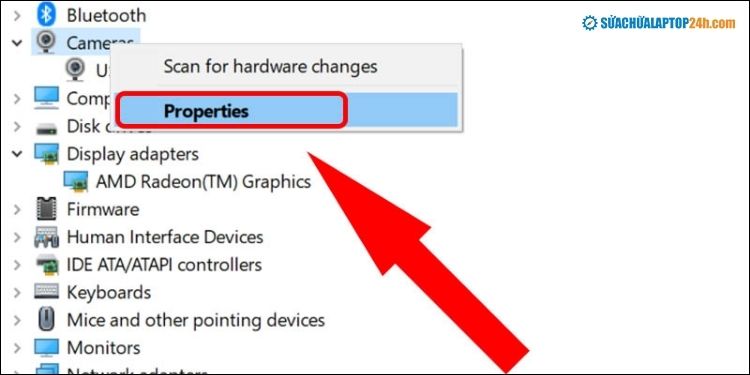
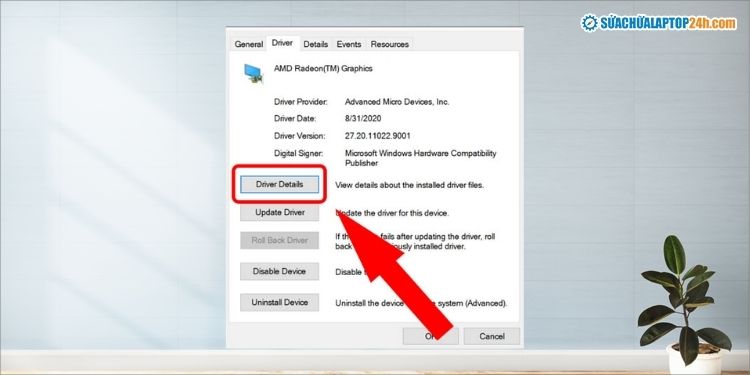
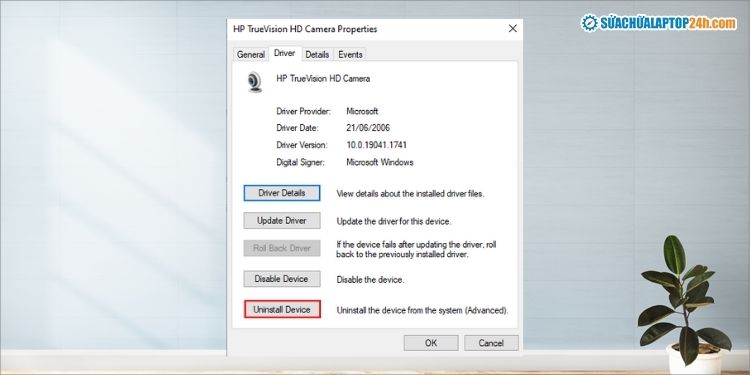
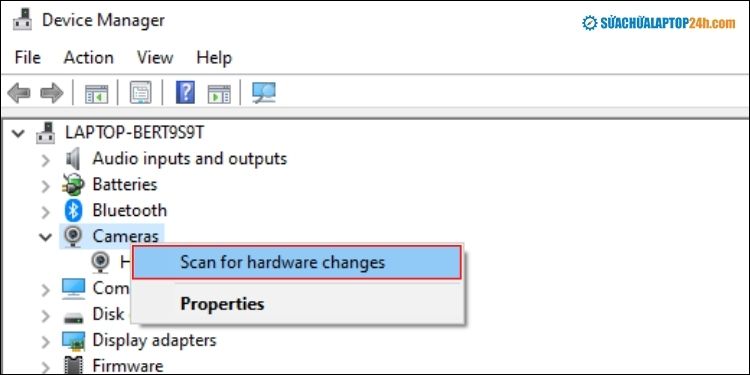
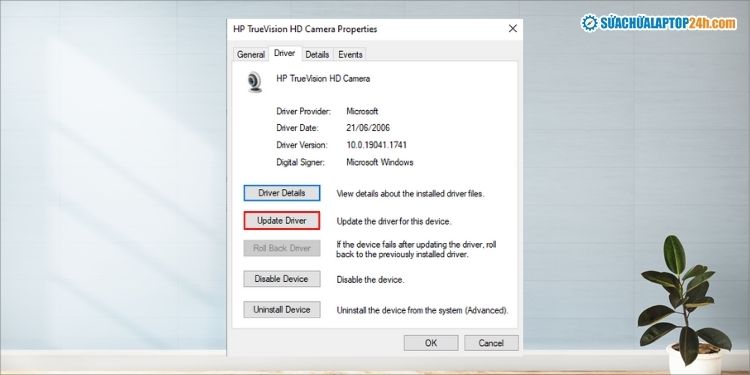
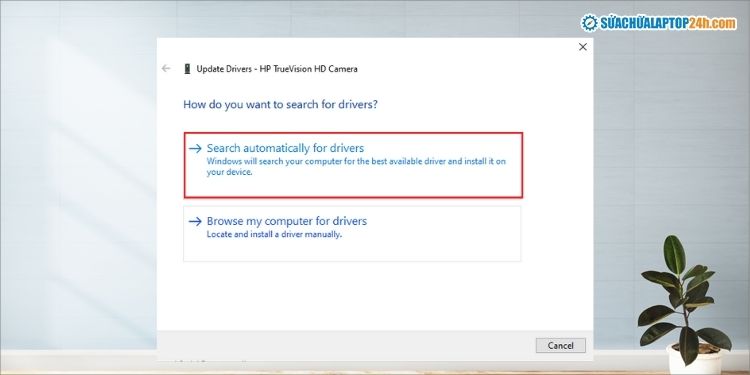









![[Tổng hợp] 50+ hình nền đen hiện đại, chất lượng cao](https://suachualaptop24h.com/images/news/2021/03/31/small/tong-hop-50-hinh-nen-den-bao-dep-va-chat-luong_1617134787.jpg)


![[Tổng hợp] 50+ hình nền capybara cute HD, 4K chất lượng cao](https://suachualaptop24h.com/images/news/2024/07/10/small/hinh-nen-capybara-cute-4k-cho-dien-thoai-may-tinh_1720594478.jpg)